Mavericks ได้ปรับปรุง OS X อย่างแน่นอน มันเป็นระบบที่ออกแบบมาเพื่อทำให้ทุกคนพอใจและเป็นความคิดที่ดีเช่นเดียวกับที่มันมีความเสี่ยงในการสร้างแง่มุมที่ไม่ได้รับการชื่นชมเสมอเช่น Dashboard และศูนย์การแจ้งเตือน ฉันคนหนึ่งไม่เคยเข้าใจถึงความจำเป็นของแดชบอร์ดใน Mac OS X ที่จริงแล้วเหตุผลเดียวที่ฉันใส่อะไรลงไปก็เพื่อช่วยให้มันดูไร้ประโยชน์ น่าเสียดายที่การประดับดูเหมือนจะเป็นจุดประสงค์หลักที่อยู่เบื้องหลังแดชบอร์ด มันใช้ทรัพยากรและไม่สำคัญพอสำหรับการใช้งาน (อย่างน้อยก็ในประสบการณ์ของฉัน) เดียวกันสามารถพูดเกี่ยวกับศูนย์การแจ้งเตือน ในขณะที่ฉันสามารถดูว่ามันอาจตอบสนองวัตถุประสงค์สำหรับหลาย ๆ คน แต่ยังสามารถดูว่ามันไม่ได้สำหรับทุกคน โชคดีถ้าคุณแบ่งปันการไม่อนุมัติคุณสมบัติเหล่านี้พวกเขาสามารถปิดการใช้งานได้อย่างง่ายดายผ่านคำสั่งเทอร์มินัลไม่กี่
หากคุณใช้ท่าทางบีบนิ้วสี่นิ้วคุณสามารถดูรายการแอปที่รันแบบเต็มหน้าจอที่แสดงแผงควบคุมในรายการ แต่เนื่องจาก Mavericks สามารถเคลื่อนย้ายได้ แต่ไม่สามารถถอดออกได้

ในทำนองเดียวกันมันดูดีมากที่จะปัดนิ้วtrackpad เพื่อเปิดเผยศูนย์การแจ้งเตือน, แต่ความแปลกใหม่ทำให้ฉันถึงจุดที่การโต้ตอบเพียงอย่างเดียวของฉันคือการล้างการแจ้งเตือนทั้งหมด ตัวเลือกอื่น ๆ คือปุ่มโซเชียล แต่การสื่อโซเชียลของฉันเกิดขึ้นผ่านสมาร์ทโฟนเป็นหลักดังนั้นศูนย์การแจ้งเตือนจึงเป็นทรัพยากรที่ฉันไม่ต้องการใส่
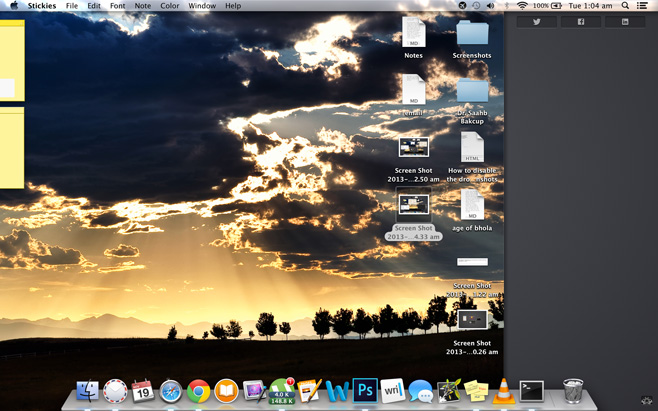
ปิดการใช้งานแดชบอร์ด
เปิดหน้าต่างเทอร์มินัล (แอปพลิเคชั่น> ยูทิลิตี้> เทอร์มินัล) และป้อน (หรือคัดลอกและวาง) คำสั่งด้านล่างทีละตัวเพื่อปิดใช้งานแดชบอร์ดและรีสตาร์ท Dock:
defaults write com.apple.dashboard mcx-disabled -boolean YES killall Dock
เครื่องมือค้นหาจะรีสตาร์ทโดยอัตโนมัติและแดชบอร์ดจะถูกปิดใช้งาน
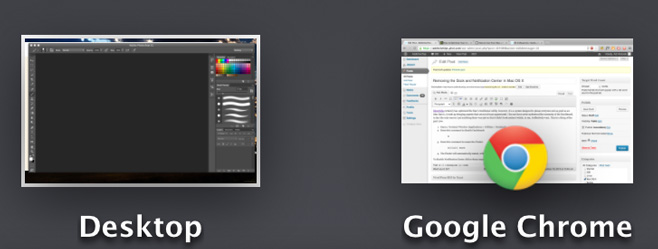
เปิดใช้งานแดชบอร์ด
หากคุณต้องการเปิดใช้งานแดชบอร์ดอีกครั้งเพียงเปิดเทอร์มินัลแล้วป้อน:
defaults write com.apple.dashboard mcx-disabled -boolean NO killall Dock
นี่จะรีสตาร์ท Finder และนำแดชบอร์ดกลับมา
ปิดการใช้งานศูนย์การแจ้งเตือน
เพื่อปิดการใช้งานศูนย์การแจ้งเตือนให้ป้อนคำสั่งเหล่านี้ในหน้าต่าง Terminal:
launchctl unload -w /System/Library/LaunchAgents/com.apple.notificationcenterui.plist
killall NotificationCenter
ตอนนี้ศูนย์การแจ้งเตือนไม่สามารถเข้าถึงได้ ในกรณีที่คุณได้รับข้อผิดพลาด“ ไม่พบกระบวนการ” ในขณะที่รันคำสั่งเหล่านี้มันไม่สำคัญ พวกเขาควรจะยังคงทำงาน
เปิดใช้งานศูนย์การแจ้งเตือน
หากคุณต้องการศูนย์การแจ้งเตือนอีกครั้งให้ป้อนคำสั่งนี้ในหน้าต่าง Terminal:
launchctl load -w /System/Library/LaunchAgents/com.apple.notificationcenterui.plist
ถัดไปกด Command + Shift + G ใน Finder ซึ่งจะเปิดหน้าต่าง“ ไปที่โฟลเดอร์” (เช่นเรียกใช้ใน Microsoft Windows) ป้อนสิ่งนี้ในกล่องโต้ตอบนั้น: / System / Library / CoreServices / ค้นหา“ ศูนย์การแจ้งเตือน” และศูนย์การแจ้งเตือนจะอยู่ในตำแหน่งเดิม
หากคุณได้ลองวิธีนี้เพื่อปิดใช้งานคุณสมบัติเหล่านี้โปรดแจ้งให้เราทราบว่าเป็นไปได้อย่างไรโดยฝากความคิดเห็นไว้ด้านล่าง













ความคิดเห็น